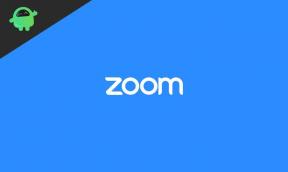Fix: Logitech MX Anywhere 2 och 2S ansluter inte Unifying Receiver
Miscellanea / / April 29, 2023
Trådlösa möss som Logitech MX Anywhere 2 och 2S är populära när du är på språng. Det har rapporterats att vissa användare har stött på problem när de ansluter sina möss till sina förenande mottagare. Det kommer att diskuteras i den här artikeln varför det här problemet uppstår och hur man åtgärdar Logitech MX Anywhere 2 och 2S som inte ansluter förenande mottagare.
Läs också
Fix: Logitech MX Anywhere 3 sidoknappar fungerar inte

Sidans innehåll
- Vad orsakar anslutningsproblem?
-
Så här fixar du Logitech MX Anywhere 2 och 2S som inte ansluter Unifying-mottagare
- Fix 1: Flytta bort andra trådlösa enheter
- Fix 2: Byt ut batterierna
- Fix 3: Föråldrad firmware
- Fix 4: Flytta musen närmare mottagaren
Vad orsakar anslutningsproblem?
Du kan ha problem med att ansluta Logitech MX Anywhere 2 och 2S möss till den förenande mottagaren av flera anledningar:
- Det finns en inneboende möjlighet att den sammanhållande mottagaren kan störas av andra trådlösa enheter eftersom den fungerar på 2,4 GHz-frekvensen, som också används av många andra trådlösa enheter, såsom Wi-Fi-routrar och Bluetooth enheter. Störningar och anslutningsproblem kan bli resultatet av detta.
- När batterierna är slut kommer musen inte att ansluta till den sammanhållande mottagaren, vilket krävs för Logitech MX Anywhere 2 och 2S möss.
- Använda föråldrad firmware: Både Logitech MX Anywhere-möss och Logitech MX Anywhere 2S-möss använder firmware för att kommunicera. En enhet kan ha anslutningsproblem om dess firmware är föråldrad.
- Det är möjligt att använda Logitech MX Anywhere 2 och 2S möss upp till cirka 32 fot från mottagaren. Musen kanske inte kan ansluta om den är för långt bort från mottagaren.
Så här fixar du Logitech MX Anywhere 2 och 2S som inte ansluter Unifying-mottagare
Här är några korrigeringar som hjälper dig att fixa problem med Logitech MX Anywhere 2 och 2S:
Fix 1: Flytta bort andra trådlösa enheter
Anslutningsproblem för enande mottagare kan lösas genom att flytta andra trådlösa enheter bort från den sammanhållande mottagaren. En sammanhållande mottagare arbetar på 2,4 GHz, samma frekvens som Wi-Fi-routrar och Bluetooth-enheter. Dessa enheter kan orsaka störningar och leda till anslutningsproblem när de är nära den sammanhållande mottagaren. Följ dessa steg för att ta bort andra trådlösa enheter från den sammanhållande mottagaren:
- Undersök omgivningen för andra trådlösa enheter. Leta efter Wi-Fi-routrar, Bluetooth-enheter eller trådlösa telefoner som kan orsaka störningar.
- Flytta den sammanhållande mottagaren bort från de identifierade trådlösa enheterna: Öka avståndet mellan den sammanhållande mottagaren och de identifierade trådlösa enheterna. Men enligt min åsikt är den idealisk för att placera den sammanhållande mottagaren minst sex fot från andra trådlösa enheter för att minimera störningar.
- Försök att återansluta Logitech MX Anywhere 2S-musen efter att ha flyttat bort andra trådlösa enheter från den sammanhållande mottagaren för att se om anslutningen har förbättrats. När du väl har anslutit, bör anslutningsproblemet vara löst.
Störningarna som orsakas av andra trådlösa enheter kan minskas genom att flytta dem bort från den sammanhållande mottagaren. Med denna lösning kommer du att kunna använda din Logitech MX Anywhere 2 eller 2S-mus med den sammanhållande mottagaren snabbt och enkelt.
Annonser
Fix 2: Byt ut batterierna
Om Logitech MX Anywhere 2 eller 2S-musen inte är ansluten till den sammanhållande mottagaren, byt ut batterierna. Unifying-mottagare fungerar inte utan AA-batterier, och ett urladdat batteri kommer att hindra musen från att ansluta.
Dessa steg guidar dig genom processen för att byta batterier:
- Tryck på knappen eller skjut på locket för att öppna batterifacket på undersidan av Logitech MX Anywhere 2 eller 2S-musen.
- Kassera de gamla batterierna på rätt sätt efter att du har tagit ut dem ur facket.
- Se till att nya AA-batterier är korrekt inriktade och placerade i batterifacket.
- Se till att batterifacket är ordentligt stängt genom att stänga batterifacket.
- När batterierna har bytts ut ansluter du Logitech MX Anywhere 2 eller 2S-musen till den sammanhållande mottagaren. Du har löst anslutningsproblemet om anslutningen lyckades.
Det är enkelt och snabbt att byta ut batterierna i en Logitech MX Anywhere 2 eller 2S-mus för att lösa anslutningsproblem. Det är dock möjligt att byta ut batterierna för att säkerställa att musen har tillräckligt med ström för att kommunicera med den sammanhållande mottagaren.
Fix 3: Föråldrad firmware
Det kan finnas anslutningsproblem mellan Logitech MX Anywhere 2 eller 2S-musen och den sammanhållande mottagaren om någon av de fasta programmen är föråldrade. Enheter styrs av firmware, som körs på dem och kontrollerar deras funktionalitet. För att förbättra prestanda och fixa buggar släpps firmwareuppdateringar regelbundet.
Om du upplever anslutningsproblem som ett resultat av föråldrad firmware, vidta följande steg:
- Se till att både Logitech MX Anywhere 2 eller 2S-musen och den sammanhållande mottagaren har den senaste firmware. Det kan göras genom att ladda ner Logitech Options från Logitechs webbplats.
- Logitech erbjuder firmwareuppdateringar för både musen och den sammanhållande mottagaren om de båda har föråldrad firmware.
- För att installera firmwareuppdateringen, följ instruktionerna från Logitech för både Logitech MX Anywhere 2 och 2S möss och den sammanhållande mottagaren.
- Om musen inte kan anslutas till mottagaren efter uppdatering av firmware, försök att ansluta Logitech MX Anywhere 2 eller 2S-musen. Du har löst anslutningsproblemet om anslutningen lyckades.
Det kan vara möjligt att lösa anslutningsproblem orsakade av föråldrad firmware genom att uppgradera Logitechs MX Anywhere 2- eller 2S-mus och förena mottagaren. Det är en bra idé att regelbundet söka efter och installera firmwareuppdateringar på dina enheter för att säkerställa att de fungerar bra och minska sannolikheten för anslutningsproblem.
Fix 4: Flytta musen närmare mottagaren
Flytta musen närmare mottagaren för att lösa anslutningsproblem mellan Logitech MX Anywhere 2 eller 2S-musen och den sammanhållande mottagaren. Det finns ett begränsat räckvidd förknippad med 2,4 GHz-frekvensen för den sammanhållande mottagaren. Förenande mottagare kanske inte tar emot signaler om de är för långt borta från musen, vilket resulterar i anslutningsproblem.
Följ dessa steg för att flytta musen närmare den sammanhållande mottagaren:
- Leta reda på den sammanhållande mottagaren och se till att den är ansluten till datorn.
- Du kan minska avståndet mellan Logitech MX Anywhere 2 eller 2S-musen och den sammanhållande mottagaren genom att flytta den närmare den. Att hålla musen inom 6 fot från den sammanhållande mottagaren är idealiskt för att säkerställa korrekt anslutning.
- Försök att återansluta Logitech MX Anywhere 2 eller 2S-musen till den sammanhållande mottagaren efter att ha flyttat musen närmare mottagaren. Du har löst anslutningsproblemet om anslutningen lyckades.
Logitech MX Anywhere 2 och 2S-möss kan öka utbudet av förenande mottagare och minska anslutningsproblem genom att flytta närmare dem.
Annons
Så, det är allt vi har för dig om hur du fixar Logitech MX Anywhere 2 och 2S som inte ansluter förenande mottagare. Vi hoppas att den här guiden har hjälpt dig. Under tiden, för mer information, kommentera nedan och låt oss veta.